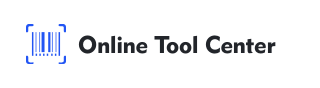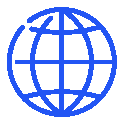條碼對於各個行業的庫存管理、產品識別和數據跟踪至關重要。 將數據從PDF轉換為條碼標籤是一項常見的任務,需要準確性和正確的工具。
在本指南中,我們將探討如何將PDF列印成條碼標籤,重點介紹最佳實踐和專業技巧。
為什麼將PDF資料轉換為條碼標籤很重要?
PDF檔案是存儲和共亯資訊的流行格式,但它們與條碼列印系統不直接相容。
將PDF資料轉換為條碼標籤可確保重要資訊(如產品程式碼或序號)易於掃描和跟踪。
零售、醫療保健和物流等行業嚴重依賴準確的條碼標籤。 質量差或印刷錯誤的條碼會導致掃描錯誤、庫存差异和操作延遲。
囙此,瞭解如何準確地將PDF列印到條碼標籤對於保持效率和數據完整性至關重要。
步驟1:從PDF中選取數據
在列印條碼標籤之前,請從PDF檔案中選取相關資料。 這可能是產品程式碼、庫存編號或其他識別字。
1.使用PDF編輯軟體:Adobe Acrobat或PDF XChange Editor等工具允許您從PDF中選取文字數據。 在繼續之前,請確保數據乾淨無誤。
2.組織數據:如果您處理多個條目,請在試算表或文字檔中組織數據。 這將使以後更容易生成條碼。
步驟2:選擇正確的條碼類型
不同的行業使用不同的條碼類型,囙此根據您的特定需求選擇合適的條碼非常重要。
1.UPC/EAN條碼:通常用於零售業的產品標籤。
2.Code 128:非常適合物流和庫存跟踪,因為它能够對大量數據進行編碼。
3.二維碼:用於對智能手機可以掃描的網址、聯系資訊和其他數據進行編碼。
步驟3:使用條碼生成器
生成條碼需要精度,因為即使是很小的錯誤也會使條碼無法讀取。
1.輸入數據:將從PDF中選取的資料登錄條碼生成器。
2.選擇條碼類型:根據您的需要選擇合適的條碼格式。
3.生成和下載:生成條碼後,下載PNG或SVG等高分辯率格式的影像檔案。
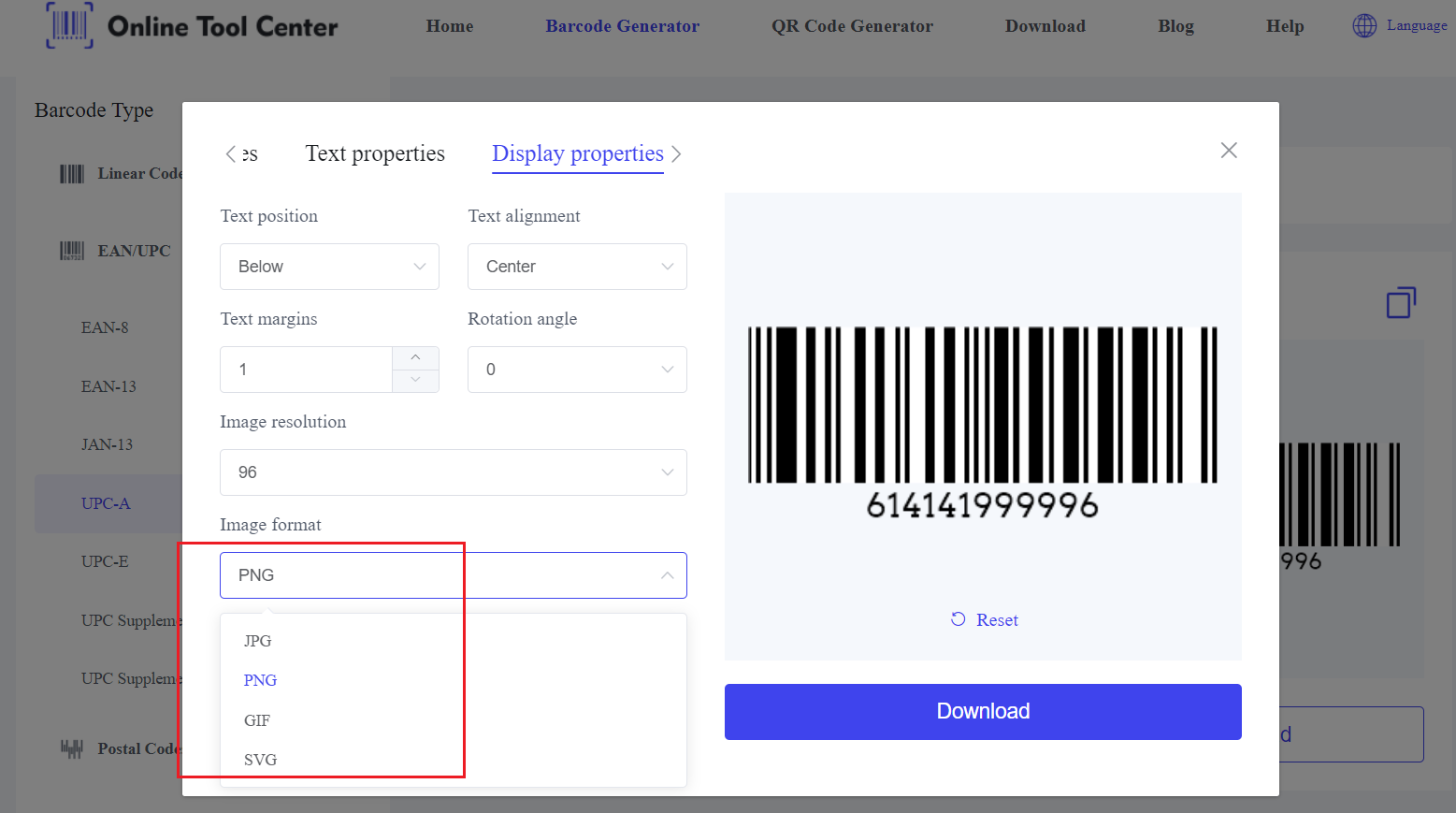
步驟4:準備條碼進行列印
一旦你有了條碼影像,是時候準備列印了。
1.標籤設計軟體:使用BarTender等專業軟件或Microsoft Word或Adobe Illustrator等更通用的工具來設計標籤。
2.導入條碼:將條碼影像插入到標籤設計範本中。
3.確保其尺寸和位置合適,以實現最佳掃描。
添加附加資訊:在標籤上包含任何必要的文字,如產品名稱或描述。
步驟5:設定和測試打印機
為了獲得最佳效果,您需要一臺專為條碼列印設計的標籤印表機,如熱轉印或直接熱敏打印機。
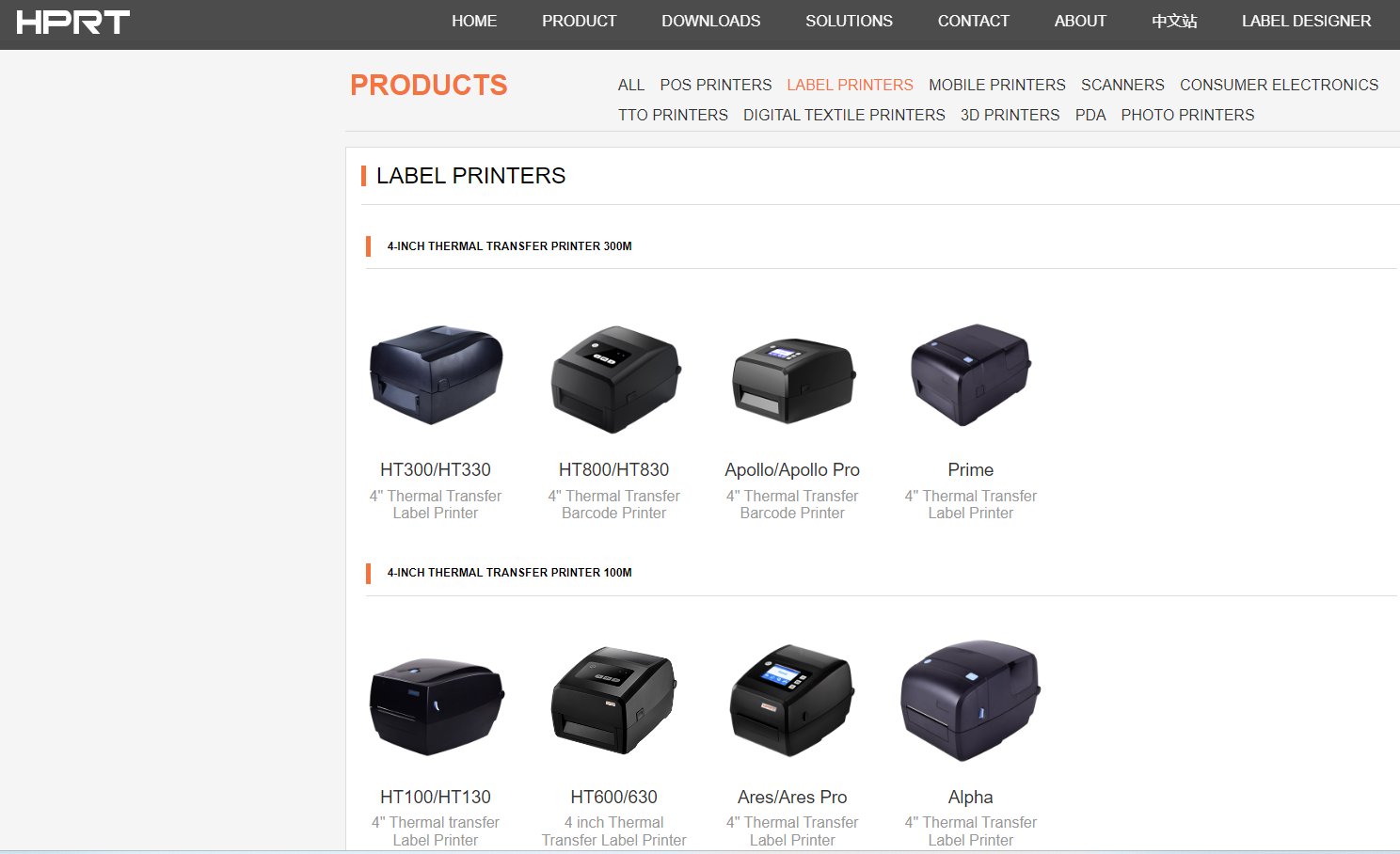
1.打印機相容性:確認您的打印機支持您使用的標籤大小和類型。
2.打印機設定:調整DPI(每英寸點數)等設定,以確保高解析度列印。 條碼通常需要至少300 DPI才能清晰顯示。
3.測試列印:始終運行測試列印以檢查對齊和可掃描性。 使用條碼掃描儀驗證條碼是否正確讀取。
步驟6:列印並應用標籤
一旦你確信一切設定正確,就列印你的條碼標籤。
● 監控列印過程:注意大型列印工作中可能出現的卡紙或錯位等問題。
● 品質控制:列印後,檢查標籤是否有任何列印錯誤或缺陷。 使用條碼閱讀器快速掃描將確認條碼是否正常工作。
常見問題排查
即使經過精心準備,在列印過程中也可能出現問題。 以下是如何解决一些常見問題:
1.條碼未掃描:這可能是由於列印質量低或尺寸不當造成的。 新增DPI並確保條碼足够大以進行掃描。
2.標籤未對齊:檢查打印機的紙張導軌並調整對齊設定。 重新校準打印機也可能有所幫助。
3.列印褪色:確保打印機的熱轉印色帶或墨水匣沒有耗盡。 對於直接熱敏打印機,請檢查標籤資料是否過期或損壞。
總之,掌握如何將PDF列印到條碼標籤對於任何依賴準確資料管理的企業來說都是至關重要的。
通過遵循這些詳細的步驟並使用正確的工具,您可以製作出滿足您業務需求的高品質、可掃描的條碼標籤。
使用專業的條碼生成器將確保您的條碼準確且易於列印。
立即開始您的標籤項目,使用精確、精心製作的條碼簡化您的操作。